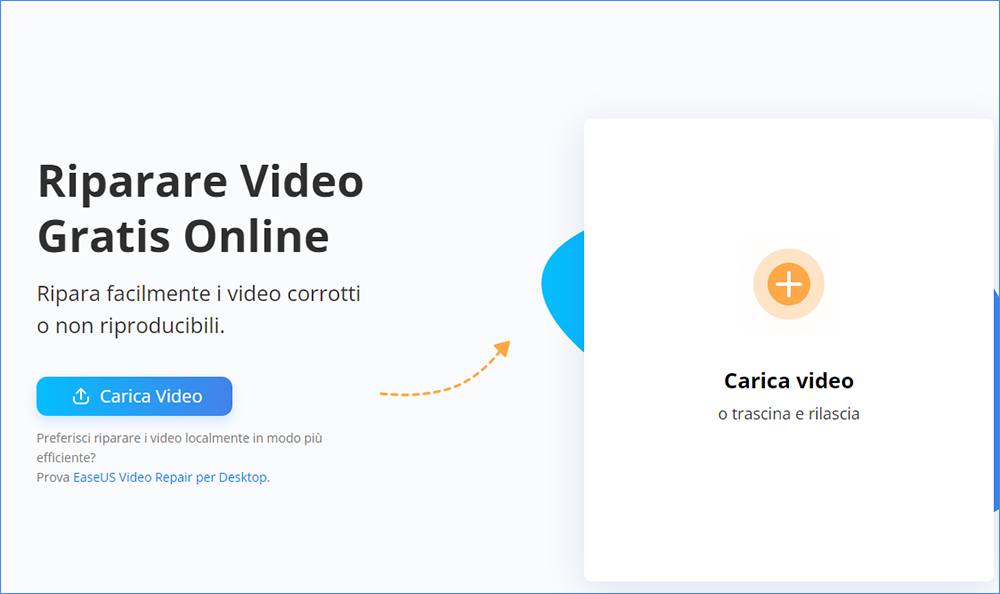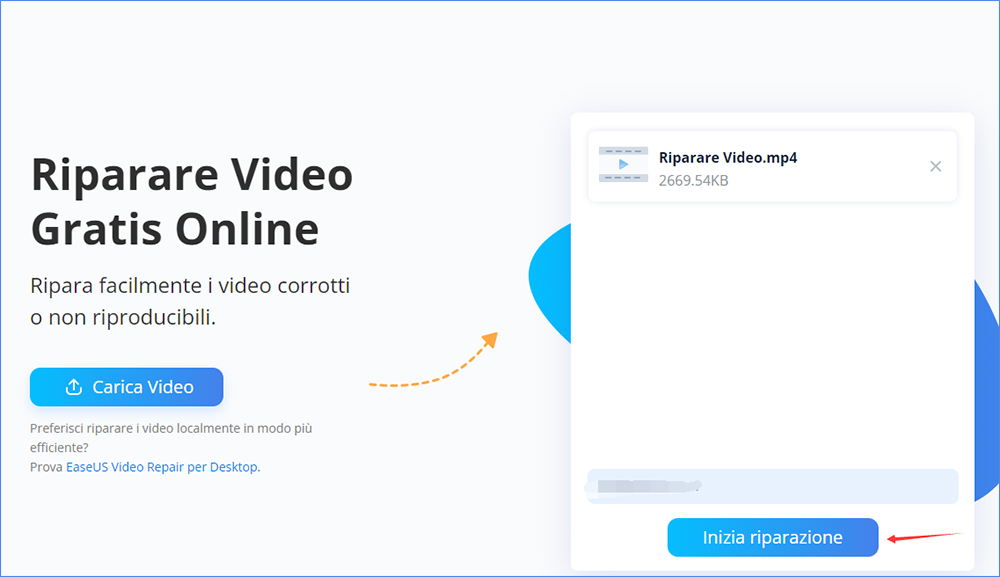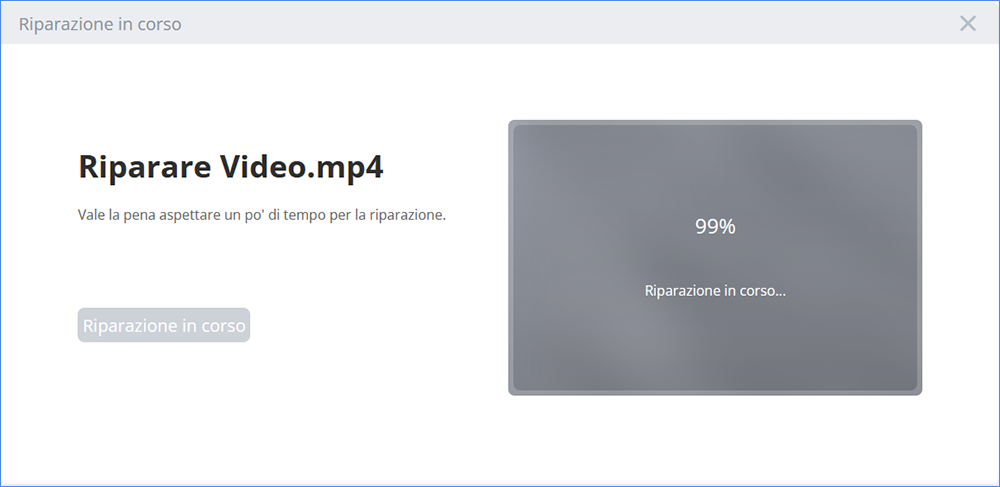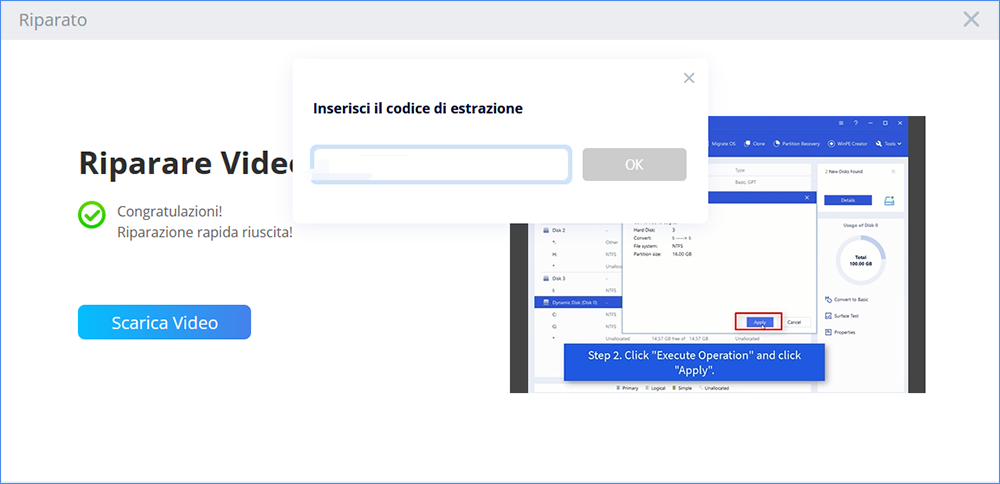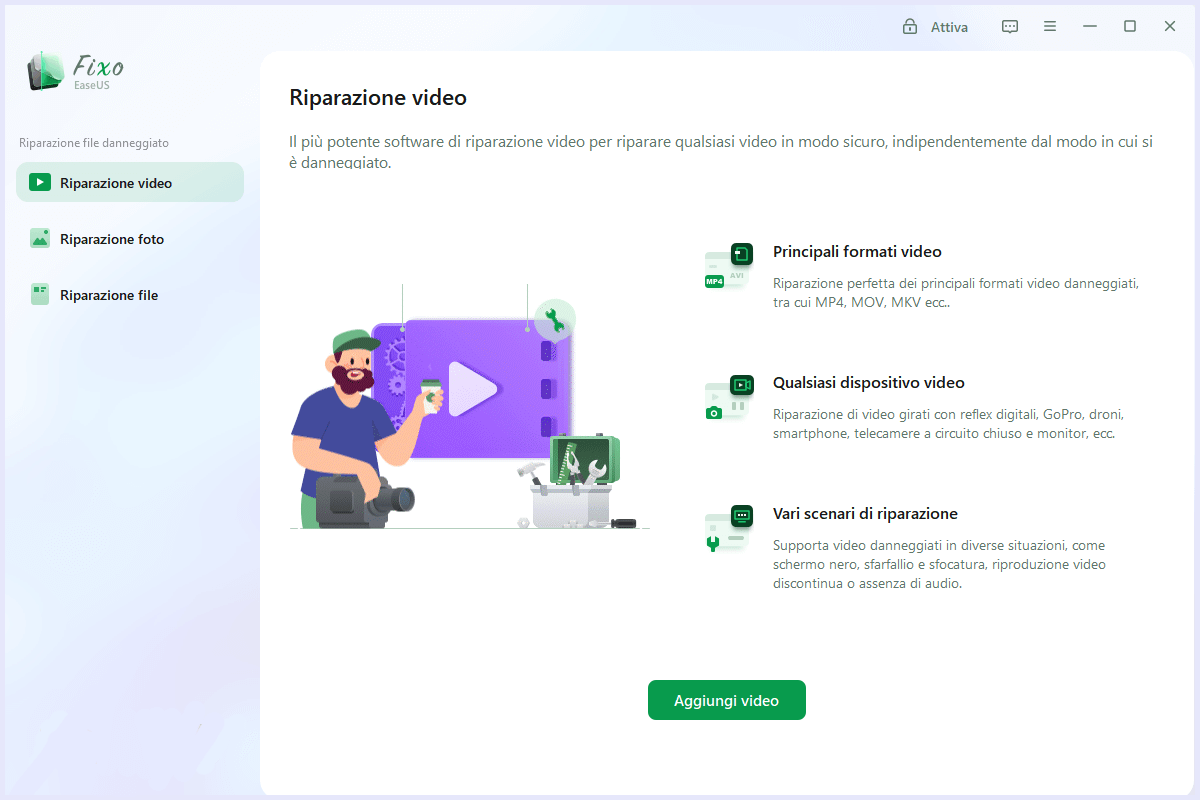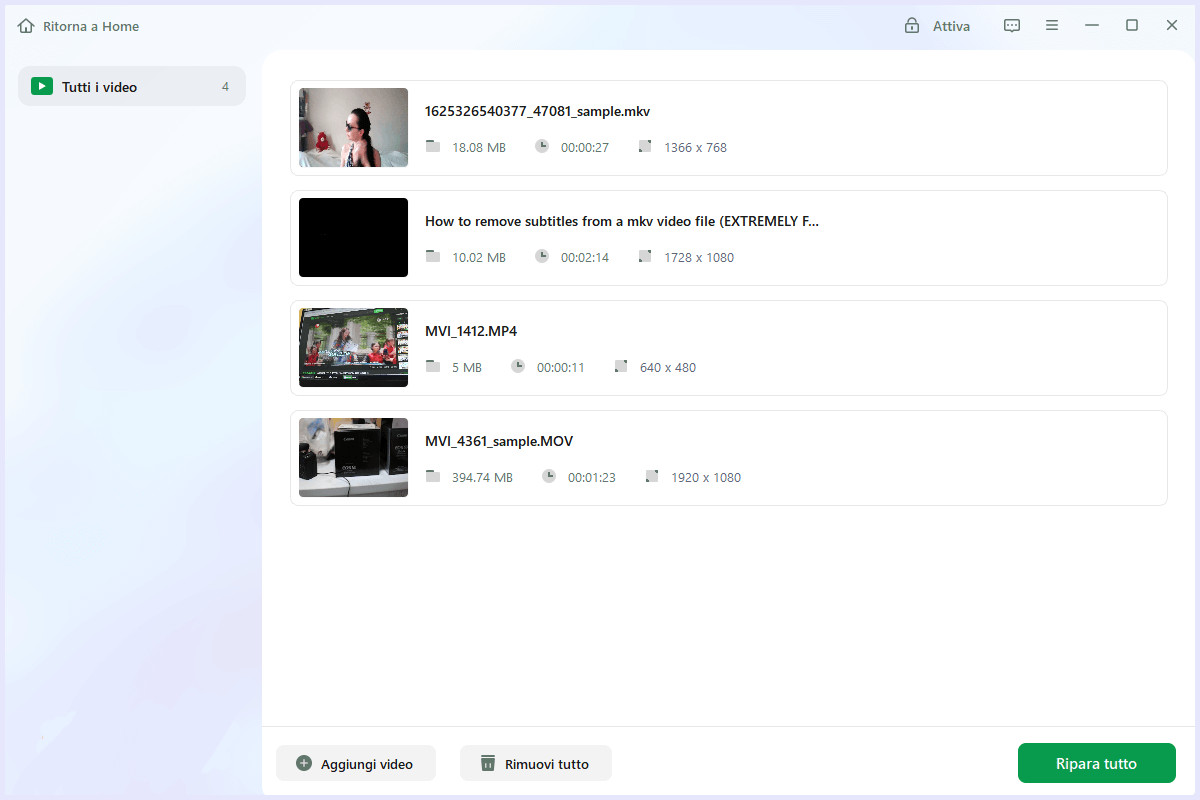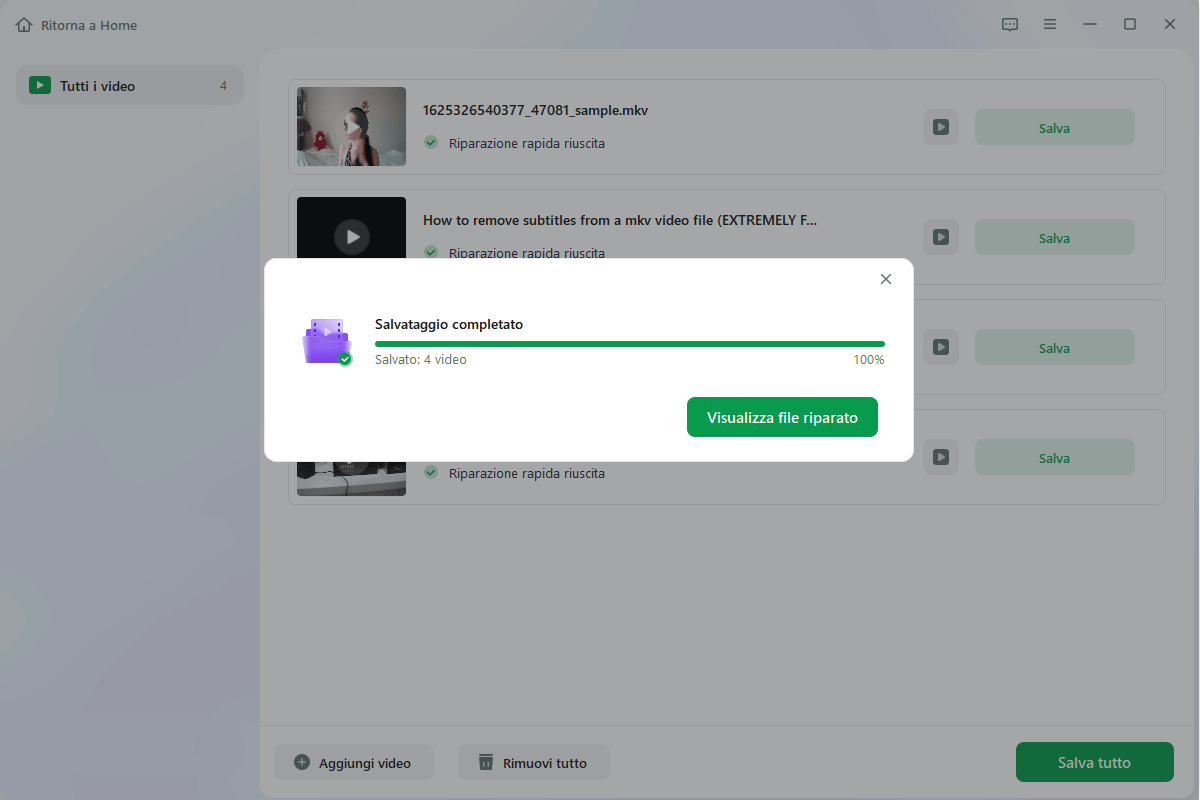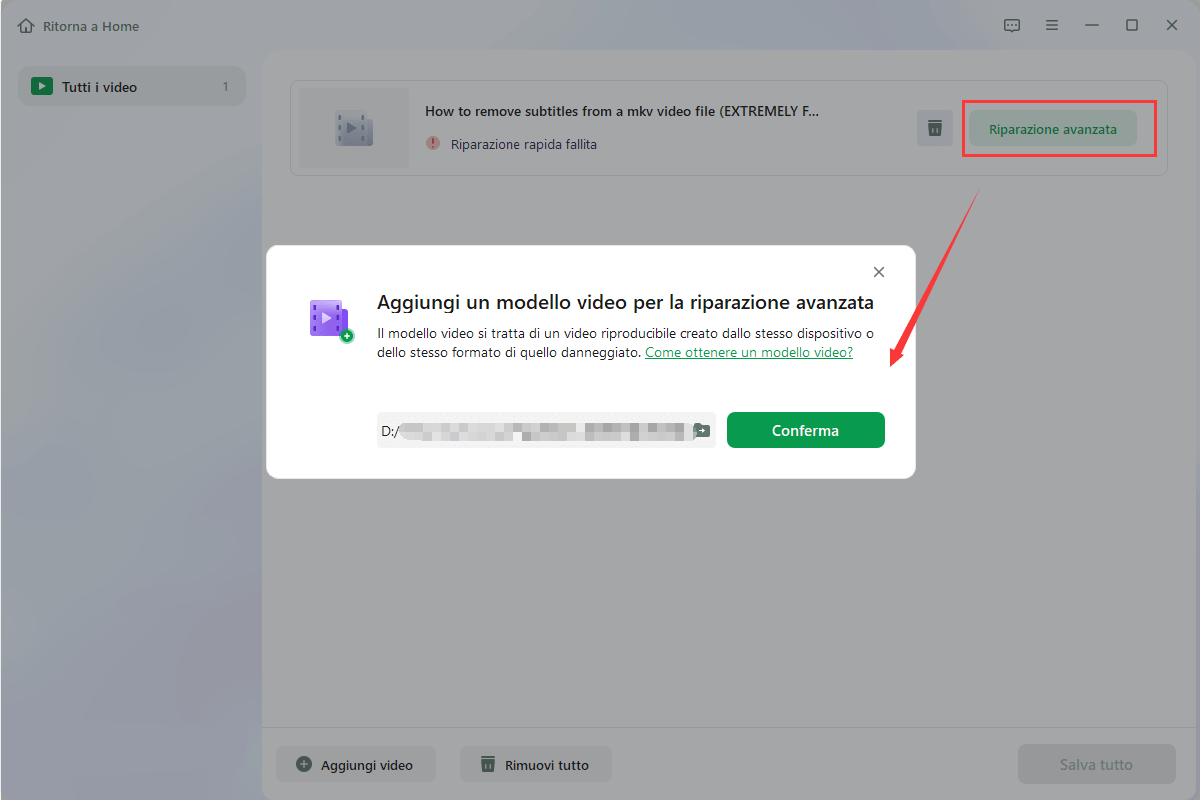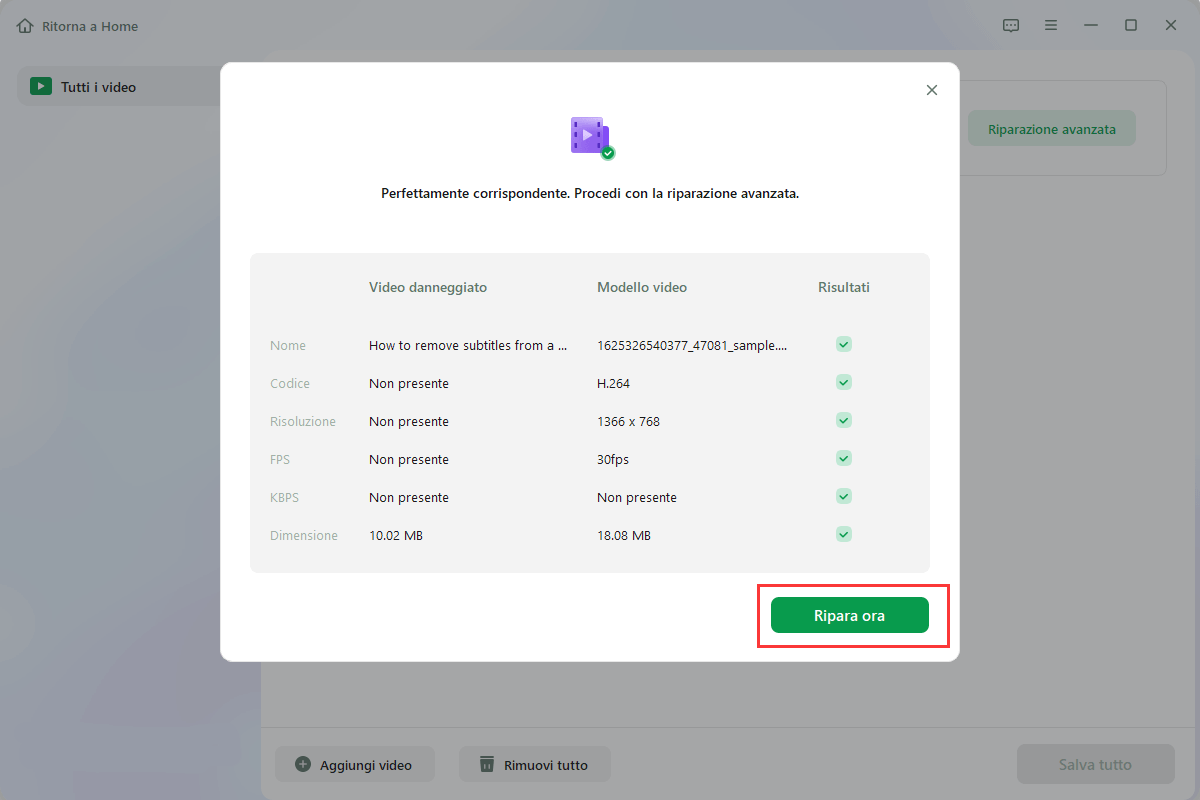Avere un video può aiutarti a tenere con te molte informazioni e ricordi importanti. Se i video vengono danneggiati, diventano ingiocabili, quindi qualsiasi incidente finisce per distruggere ricordi preziosi.
I tuoi video non hanno funzionato perché si sono danneggiati dopo che la batteria dello smartphone si è scaricata durante la registrazione della festa. Forse le pellicole sono state danneggiate da un'interruzione di corrente improvvisa avvenuta mentre venivano trasferite su un altro dispositivo. Inoltre, alcune persone compiono il passo sfortunato di eliminare i video non riproducibili prima di tentare di recuperarli.
I video danneggiati comportano la perdita di contenuti preziosi per molte persone. Fortunatamente, questo articolo mostrerà cosa rende i video corrotti e come ripristinarli gratuitamente. È possibile convertirli in un altro formato con VLC Media Player oppure ripararli con EaseUS RepairVideo, uno strumento professionale online. Ora impariamo come riparare file video non riproducibili in due soluzioni gratuite.
Perché i video sono diventati ingiocabili
Diversi motivi possono portare a un file video illeggibile, danneggiato o non riproducibile. Di seguito sono riportate alcune cause:
- Interruzioni di corrente, arresti impropri o dischi rigidi difettosi hanno danneggiato i file video.
- La riproduzione non è riuscita a causa di un guasto hardware sul computer.
- L'editor video o la fotocamera non hanno creato il file correttamente.
- Una risoluzione elevata causava la pixelizzazione sui dispositivi di riproduzione poiché i pixel erano spesso troppo grandi per il dispositivo di riproduzione.
- Ci sono problemi con il file scaricato con BitTorrent.
- I video vengono danneggiati durante la conversione.
- Il download e il caricamento di video online erano infetti da virus.
- Durante la modifica è stato modificato da un altro tipo di editor video che ha portato alla corruzione.
Riparare file video non riproducibili con lo strumento di riparazione video online gratuito
EaseUS RepairVideo è uno strumento online gratuito per riparare video danneggiati. Puoi usarlo per ripristinare i video che hanno interrotto la riproduzione, sia che tu li abbia archiviati sulla tua unità flash o li abbia scaricati da Internet.
Il processo è veloce e semplice. Visita il sito web EaseUS, inserisci la tua email e prova lo strumento. Riceverai i risultati finali senza alcun costo.
Se sei curioso di sapere quanto è potente EaseUS RepairVideo per risolvere vari casi di errori con i video, controlla le funzionalità:
- Supporta quasi tutti i browser. Non è necessario installare o acquistare il software.
- Correggi i video che sono stati danneggiati durante la modifica, la conversione, il trasferimento o il ripristino. Inoltre, puoi riparare video che sono stati danneggiati da malware, quando una batteria si scarica durante una registrazione e altri problemi.
- EaseUS RepairVideo è disponibile su Windows, Mac OS X, Android e iOS.
- RepairVideo supporta tutti i formati video più diffusi, come 3GP, M4V, FLV, AVI, MOV, MP4, MKV, WMV, SWF, MP3, NPEG, 3G2, RM/RMVB, ecc.
- Puoi ripristinare video danneggiati su dispositivi LG, Sony, HTC, Samsung, Huawei, Motorola e ZTE. Ripara i video della fotocamera e del dashboard, nonché i video da unità flash USB, fotocamere tascabili, CTTV, dischi rigidi danneggiati e molto altro.
Passaggio 1. Apri EaseUS RepairVideo e carica il video problematico
Apri la pagina EaseUS Riparazione Video online: https://it.easeus.com/repair-tools/riparazione-online.html, fai clic su "Carica Video" o trascina e rilascia un video danneggiato, rotto o non riprodotto nell'area corretta per caricarlo sulla pagina EaseUS Riparazione Video online.
Passaggio 2. Inserisci un indirizzo email valido e inizia a riparare il video
Inserisci un indirizzo email valido e fai clic su "Inizia la riparazione" per caricare e riparare il video malfunzionante.
Passaggio 3. Attendi il completamento del processo di caricamento e riparazione automatico
EaseUS Riparazione Video online caricherà e riparerà automaticamente il video corrotto o rotto per te. Puoi lasciare aperta la pagina di riparazione e continuare a fare altre cose.
Passaggio 4. Inserisci il codice di estrazione e scarica il video riparato
Al termine del processo di riparazione, puoi visualizzare l'anteprima del video nel riquadro di destra. Inoltre, riceverai un'e-mail con un codice di estrazione del video.
Vai e trova il codice, riapri la pagina EaseUS Riparazione Video online. Quindi fai clic su "Carica Video" e inserisci il codice di estrazione, fai clic su "OK" per avviare il download del video riparato.
Riparare file video non riproducibili con EaseUS Fixo
Con l'aiuto dello strumento software esperto EaseUS Fixo Video Repair, puoi riparare qualsiasi forma di video. Rispetto allo strumento online RepairVideo, EaseUS Fixo è più adatto per recuperare file video di grandi dimensioni con maggiore sicurezza perché è una soluzione professionale che funziona sui dispositivi locali degli utenti.
Riparare i video danneggiati è incredibilmente semplice utilizzando EaseUS Fixo. Una volta scelti i file MP4 che non vengono riprodotti, tutto ciò che devi fare è fare clic sul pulsante Ripara.
Il software si occuperà del resto e riparerà anche il file video danneggiato.
Passaggio 1. Apri Fixo sul tuo PC locale. Clicca su "Riparazione video" e aggiungi i file video MP4/MOV/AVI/MKV/3GP/FLV/MKV/WMV danneggiati facendo clic su "Aggiungi video".
Passaggio 2. Sposta il mouse su un video e fai clic sul pulsante " Riparazione" per avviare la riparazione del singolo video. Se desideri riparare tutti i video caricati, clicca su "Ripara tutto".
Passaggio 3. Attendi qualche minuto e i video danneggiati saranno riparati. Clicca sull'icona di riproduzione per visualizzare l'anteprima dei video. È possibile salvare un singolo video facendo clic sul pulsante "Salva" accanto all'icona di riproduzione. Se desideri salvare tutti i video riparati, scegli "Salva tutto".
Passaggio 4. Se la riparazione rapida non è riuscita, è necessario utilizzare la modalità di riparazione avanzata. Clicca su "Riparazione avanzata" e aggiungi un video di esempio. E scegli "Conferma".
Passaggio 5. Verrà visualizzato un elenco di informazioni dettagliate sui video danneggiati e sui video di esempio. Clicca su "Ripara ora" per avviare la riparazione avanzata dei video. Al termine della riparazione, è possibile visualizzare i video e cliccare sul pulsante "Salva" per salvare i file video riparati in una destinazione appropriata.
Riparare file video non riproducibili con VLC
Con VLC Media Player puoi visualizzare e riprodurre facilmente tutti i tipi di file multimediali indipendentemente dal codec che potrebbero richiedere. È un lettore multimediale gratuito e open source che funziona su tutte le piattaforme.
All'inizio VLC era un semplice lettore multimediale con solo poche funzionalità, ma col passare del tempo i componenti aggiuntivi ne hanno aumentato le funzionalità.
Usare VLC Media Player è un'esperienza semplice e intuitiva. Tra le molte funzionalità di VLC c'è la sua capacità di riprodurre video mentre vengono scaricati, così come molte altre.
Con VLC Media Player puoi anche convertire il file video in un altro formato per provare a ripristinarlo. Puoi recuperare il file video danneggiato utilizzando VLC Media Player seguendo i passaggi seguenti.
Passaggio 1. Fai clic sulla scheda "Media" nella parte superiore dell'applicazione VLC. Quindi fare clic sul pulsante "Converti/Salva".
![conversione multimediale vlc]()
Passaggio 2. Facendo clic sull'opzione "Aggiungi" sul lato destro della finestra, puoi aggiungere video all'elenco di transcodifica.
![vlc converti aggiungi]()
Passaggio 3. Usando la casella Converti, inserisci il nome e il percorso del file.
![aprire file video]()
Passaggio 4. Seleziona "Converti/Salva" per aprire una nuova finestra. Per selezionare un codec di input, fai clic sulla scheda Profili VLC.
![seleziona il profilo]()
Passaggio 5. Fai clic sul pulsante "Start" per iniziare e, successivamente, VLC Media Player assegnerà a se stesso il compito di convertire il file video.
![iniziare a convertire]()
Conclusione
Ci sono molte ragioni per cui il video è un ottimo modo per archiviare i ricordi e questo è uno dei motivi per cui è così importante proteggere l'integrità del video.
I file video possono essere danneggiati per molti motivi, tra cui interruzioni di corrente, virus ed errori umani. Con l'aiuto di VLC Media Player, puoi provare a convertire i file in un altro formato per recuperarli.
I programmi di recupero possono anche correggere il video non riproducibile se il file è stato danneggiato. Uno strumento potente e professionale per il recupero di file video, EaseUS RepairVideo, può aiutare nel recupero di file video corrotti, danneggiati o non riproducibili.
Quasi ogni tipo di video può essere recuperato utilizzando questo software da un'ampia gamma di dispositivi, inclusi smartphone e fotocamere digitali di fascia alta.